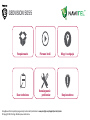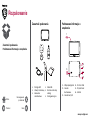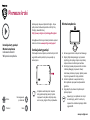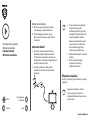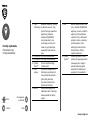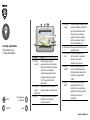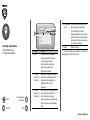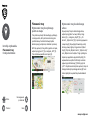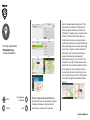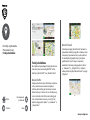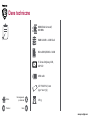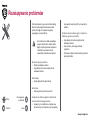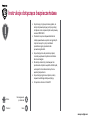Prestigio GeoVision 5055 Navitel Instrukcja obsługi
- Typ
- Instrukcja obsługi

GEOVISION 5055
Szczegółowe informacje dotyczące gwarancji można znaleźć pod adresem: www.prestigio.com/support/warranty-terms.
© Copyright 2015 Prestigio. Wszelkie prawa zastrzeżone.
Rozpakowanie
Pierwsze kroki
Dane techniczne
Rozwiązywanie
problemów
Bezpieczeństwo
Mapy i nawigacja

www.prestigio.com
Rozpakowanie
Zawartość opakowania
• Prestigio GPS
• Uchwyt montażowy
• Ładowarka
samochodowa
• Kabel USB
• Skrócona instrukcja
obsługi
• Karta gwarancyjna
Podstawowe informacje o
urządzeniu
RESET
1
2
3
4
5
6
1. Włącznik/wyłącznik
2. Gniazdo
słuchawkowe
3. Gniazdo karty SD
4. Port mini USB
5. Przycisk Reset
6. Głośnik
Zawartość opakowania
Podstawowe informacje o urządzeniu
Menu
Wstecz
Dalej
Rozwiązywanie
problemów

www.prestigio.com
Pierwsze kroki
Instalacja karty pamięci
Montaż urządzenia
Ładowanie baterii
Włączanie urządzenia
Montaż urządzenia
1. Zamocuj wspornik do uchwytu montażowego.
2. Zdejmij folię zabezpieczającą z przyssawki i
przytknij ją do czystego miejsca na przedniej
szybie lub desce rozdzielczej samochodu.
3. Dociśnij przyssawkę do powierzchni montażu
i zablokuj dźwignię przyssawki. Uchwyt
montażowy zostanie przyssany i będzie pewnie
trzymać się powierzchni szyby lub deski.
4. Umieść urządzenie na wsporniku tak, by
dół urządzenia spoczywał na odpowiednim
gnieździe.
5. Użyj pokrętła, by ustawić urządzenie pod
żądanym kątem.
Upewnij się, że urządzenie ma niczym
nie zasłonięty „widok” na niebo, by
zapewnić mu możliwie najlepszy odbiór
sygnału GPS.
Gratulujemy zakupu urządzenia Prestigio. Aby w
pełni poznać możliwości produktu i ofertę firmy
Prestigio, odwiedź stronę:
http://www.prestigio.com/catalogue/Navigators
Szczegółowe informacje na temat produktu uzyskać
można na stronie: www.prestigio.com/support
Instalacja karty pamięci
Przed włączeniem urządzenia, umieść kartę microSD
w gnieździe w taki sposób, by nie wysunęła się
samoczynnie.
Urządzenie automatycznie rozpozna
kartę jako domyślną pamięć i będzie
zapisywać na niej dane dotyczące map
oraz muzykę, zdjęcia i filmy użytkownika.
Menu
Wstecz
Dalej
Rozwiązywanie
problemów

www.prestigio.com
Instalacja karty pamięci
Montaż urządzenia
Ładowanie baterii
Włączanie urządzenia
• Przed rozpoczęciem użytkowania
urządzenia należy w pełni
naładować jego baterię (musi być
ona podłączona do ładowarki przez
co najmniej 8 godzin). Podczas
ładowania wskaźnik baterii świeci
się na czerwono. Po zakończeniu
procesu ładowania jego kolor
zmienia się na pomarańczowy.
• Każde kolejne ładowanie trwa około
2 godzin.
• Nie ma potrzeby ładowania
urządzenia przed pełnym
rozładowaniem baterii.
Włączanie urządzenia
Naciśnij i przytrzymaj przycisk zasilania, by włączyć
urządzenie.
Aby wyłączyć urządzenie, naciśnij
i przytrzymaj przycisk zasilania, a
następnie dotknij widocznej na ekranie
ikony zasilania.
Demontaż urządzenia
1. Naciśnij zaczep w górnej części uchwytu
montażowego, by zwolnić urządzenie.
2. Podnieś dźwignię przyssawki, by móc
łatwo usunąć przyssawkę z szyby lub deski
rozdzielczej.
Ładowanie baterii
• Korzystanie z ładowarki samochodowej:
ładowarkę podłącz do gniazda zapalniczki
12V dopiero po uruchomieniu silnika w celu
zabezpieczenia urządzenia przed gwałtownymi
wahaniami natężenia prądu.
• Korzystanie z kabla mini USB: podłącz
urządzenie do zasilacza AC lub portu USB
komputera.
Menu
Wstecz
Dalej
Rozwiązywanie
problemów

www.prestigio.com
Mapy i nawigacja
Interfejs użytkownika
Planowanie trasy
Funkcje dodatkowe
3 Pasy ruchu Wyświetla pasy ruchu wraz
z możliwymi do wykonania
manewrami
4 Panel
informacyjny
Pokazuje kolejny manewr (na
przykład skręt) oraz odległość
do miejsca, w którym ma on
zostać wykonany. Dotknięcie
tej ikonki otwiera menu
zawierające ustawienia trasy -
takie jak na przykład zatrzymanie
nawigowania.
5 Trasa Widok bieżącej trasy.
6 Panel
informacyjny
Na tym panelu wyświetlana
jest aktualna prędkość, czas
do osiągnięcia celu podróży,
odległość do celu podróży oraz
orientacyjny czas przyjazdu.
7 Kursor GPS Oznaczenie aktualnej pozycji
na mapie, przy włączonym
odbiorniku GPS.
8 Menu Dotknięcie ikonki otwiera główne
menu programowe.
Interfejs użytkownika
2
4
5
6
8
11
12
14
15
7
3
10
1
16
13
9
Lp. Nazwa Funkcja
1 Dźwięk Dotknięcie ikonki otwiera menu
ustawień dźwiękowych.
2 Kompas Dotknięcie ikonki otwiera menu
kontekstowe pozwalające określić
orientację mapy („Północ na
górze" – mapa będzie zawsze
ustawiona w kierunku północnym,
„Zgodnie z kierunkiem jazdy" –
mapa będzie zawsze ustawiona
zgodnie z aktualnym kierunkiem
poruszania się), rodzaj widoku
mapy (widok zwykły „2D", widok
panoramiczny „3D") oraz schemat
kolorów („Kolory nocne”, „Kolory
dzienne” lub „Auto").
Menu
Wstecz
Dalej
Rozwiązywanie
problemów

www.prestigio.com
Interfejs użytkownika
Planowanie trasy
Funkcje dodatkowe
15 GPS Wskaźnik podłączenia GPS. Kolor
szary – odbiornik GPS/GLONASS
wyłączony; czerwony – odbiornik
włączony, lecz brak połączenia
z satelitami; żółty – słaba jakość
połączenia; zielony – połączenie
zostało nawiązane. Liczba
widniejąca na ikonce oznacza
liczbę satelitów, z którymi
nawiązano połączenie.
16 „Navitel.
Friends"*
Ikonka usługi „Navitel.Friends”,
jej dotknięcie powoduje otwarcie
stosownego menu. Usługa ta
pozwala dodawać przyjaciół,
sprawdzać ich lokalizację oraz
wymieniać z nimi wiadomości.
9 Panel
informacyjny
Wyświetla nazwę ulicy, po której
się aktualnie poruszasz. Tego
typu informacje są wyświetlane
wyłącznie po nawiązaniu
połączenia GPS/GLONASS,
oraz pod warunkiem, że są
one dostępne na mapie. Jeśli
nazwa ulicy jest niedostępna,
wyświetlany będzie kierunek
jazdy.
10 Przycisk skali Przycisk oddalania widoku.
11 Przycisk skali Przycisk przybliżania widoku.
12 „Navitel.
Events"*
Przycisk zarządzania usługą
„Navitel.Events”.
13 Pasek
postępu
Na pasku tym wyświetlane są
informacje o pozostałej części
trasy, punktach do pokonania
(jeżeli zostały określone)
oraz stanie natężenia ruchu
(oznaczonym kolorami).
14 Bateria Ikonka przedstawiająca stan
naładowania baterii. Dotknięcie
ikonki wyświetla ilość wolnej
pamięci.
Menu
Wstecz
Dalej
Rozwiązywanie
problemów

www.prestigio.com
Interfejs użytkownika
Planowanie trasy
Funkcje dodatkowe
20 Punkt na
mapie
Krótkie dotknięcie danego punktu
na mapie powoduje zaznaczenie
go i daje możliwość wybrania
kolejnych opcji: ustawienia
go jako punktu trasy, dodania
do trasy, sprawdzeni danych
konkretnego obiektu, itp.
21 Aktualizacje
*
Otwiera ekran aktualizacji mapy i
oprogramowania
22 Zapisywanie
trasy
Przycisk zapisywania trasy:
czerwony punkt - zapisywanie
włączone, szary punkt -
zapisywanie zatrzymane.
23 Navitel.
Traffic*
Ikonka określająca natężenie
ruchu w 10-stopniowej skali.
Dotknięcie ikonki otwiera ekran
zarządzania usługą „Navitel.
Traffic”.
24 Navitel.
SMS*
Ikonka pozwala odczytywać/
wysyłać wiadomości oraz
dołączać do nich współrzędne
geograficzne. Pokazuje również
liczbę nieprzeczytanych
wiadomości.
18
17
20
22
23
24
21
19
Lp. Nazwa Funkcja
17 Przycisk
„kursora”
Dotknięcie tego przycisku
wyświetla menu z listą czynności,
które można wykonać w punktem
zaznaczonym na mapie (na
przykład ustawić go jako punkt
docelowy za pomocą przycisku
„Idź!” lub przejść do ekranu
właściwości).
18 Przycisk
„Zapisz
punkt trasy”
Zapisuje zaznaczony na mapie
punkt jako jeden z punktów trasy.
19 2D/3D Przełączanie pomiędzy zwykłym
formatem 2D a formatem
panoramicznym 3D.
Menu
Wstecz
Dalej
Rozwiązywanie
problemów

www.prestigio.com
Interfejs użytkownika
Planowanie trasy
Funkcje dodatkowe
28 „Poprowadź
przez”
Ten przycisk jest dostępny tylko
po wcześniejszym określeniu
trasy. Wciśnięcie przycisku
powoduje dodanie zaznaczonego
punktu do trasy. Każdy dodawany
kolejno punkt staje się pierwszym
po punkcie startowym.
29 Mapa Powrót do mapy.
* – ta funkcja dostępna jest wyłącznie w urządzenia
posiadających dostęp do Internetu.
25
28
26
27
29
Lp. Nazwa Funkcja
25 „Idź!" Dotknięcie ikonki powoduje
wydanie polecenia obliczenia
trasy pomiędzy bieżącą
aktualizacją lub wybranym
punktem początkowym a
punktem docelowym.
26 „Ustaw
jako punkt
startowy”
Dotknięcie przycisku powoduje
ustawienie wybranego punktu
jako punktu startowego trasy
(odbiornik GPS musi być
wyłączony).
27 „Ustaw
jako punkt
docelowy”
Ten przycisk jest dostępny tylko
po wcześniejszym określeniu
trasy. Wciśnięcie przycisku
powoduje ustawienie wybranego
punktu jako punktu docelowego
trasy.
Menu
Wstecz
Dalej
Rozwiązywanie
problemów

www.prestigio.com
Interfejs użytkownika
Planowanie trasy
Funkcje dodatkowe
Wyznaczanie trasy do określonego
adresu
Aby wyznaczyć trasę do konkretnego adresu,
wybierz opcję „Menu" w lewym dolnym rogu
ekranu [1] →, następnie „Znajdź" [2] → „Po
adresie”, „Wybierz kraj" [3] i rozpocznij wpisywanie
nazwy kraju [4]. Aby wyłączyć klawiaturę, wciśnij
ikonkę w prawym górnym rogu ekranu. Wybierz
kraj [5]. Przyciski „Wybierz miasto”, „Wybierz ulicę”
oraz „Wybierz numer budynku” stają się dostępne
dopiero po wypełnieniu poprzednich pól [6]. Po
wprowadzeniu wszystkich informacji na ekranie
pojawi się punkt docelowy [7]. Wciśnij przycisk
„Idź!”. Urządzenie automatycznie wyznaczy trasę od
bieżącej lokalizacji do podanego adresu [8]. Teraz
możesz podążać za wyświetlanymi wskazówkami
[9].
Fig.1
Fig.2
Planowanie trasy
Wyznaczanie trasy do wybranego
punktu na mapie
Trasę można wyznaczyć do dowolnego, wybranego
na mapie punktu, który zostanie oznaczony jako
punkt docelowy. Punktem startowym będzie
aktualna pozycja urządzenia, określona za pomocą
GPS. Aby wyznaczyć trasę, dotknij punktu na mapie,
wybierz opcję „Kursor" [1], a następnie „Idź!" [2].
Trasa zostanie wyświetlona na mapie [3].
Fig.1
Fig.1
Fig.2
Fig.3
Menu
Wstecz
Dalej
Rozwiązywanie
problemów

www.prestigio.com
Interfejs użytkownika
Planowanie trasy
Funkcje dodatkowe
podróż, a następnie wybrać opcję „Kursor” [1], by
przejść do ekranu „Moja trasa”. Dotknij panelu
informacyjnego na dole ekranu [2]. Na ekranie
„Właściwości” [3] wybierz opcję „Ustaw jako punkt
startowy”. Odbiornik GPS musi być wyłączony.
Punkt zostanie zaznaczony na mapie punkt jako
punkt startowy. Wybierz na mapie punkt docelowy:
dotknij wybranego punktu na mapie, wybierz opcję
„Kursor” [4], a następnie na ekranie „Moja trasa”
dotknij ikonki „Idź!”. Urządzenie automatycznie
wyznaczy trasę do punktu docelowego [6].
bottom of the screen [2]. Press "Set start" in the
"Properties" screen [3]. The GPS-receiver must be
switched off. The point will be marked on the map
as a starting point. Select a destination point on
the map: tap on the map to mark the point, press
"Cursor" [4] and then press "Go!" in the "My route"
screen [5]. The program will automatically plan a
route [6].
Fig.1
Fig.2
Fig.3
Fig.4
Fig.5
Fig.6
Fig.7
Fig.8
Fig.9
Ręczne wyznaczanie punktów trasy
Aby wyznaczyć trasę z ręcznie wybranym punktem
startowym i docelowym, należy zaznaczyć na
mapie miejsce, w którym chcesz rozpocząć
Menu
Wstecz
Dalej
Rozwiązywanie
problemów

www.prestigio.com
Interfejs użytkownika
Planowanie trasy
Funkcje dodatkowe
Fig.1
Navitel. Friends
Interaktywna usługa „Navitel.Friends" pozwala na
sprawdzanie lokalizacji przyjaciół na mapie w czasie
rzeczywistym, planowanie trasy z wykorzystaniem
ich współrzędnych geograficznych, przesyłanie
współrzędnych innych miejsc oraz wymianę
wiadomości. Aby włączyć usługę wybierz „Menu"
→ „Ustawienia" → „Usługi Online”, a następnie
ustaw przełącznik „Włącz Navitel.Friends” w pozycji
„Włączone”.
Fig.1
Fig.3
Fig.4
Fig.5
Fig.6
Funkcje dodatkowe
W urządzeniach posiadających dostęp do Internetu
można korzystać z wielu usług NAVITEL® online,
takich jak „Navitel.Traffic" oraz „Navitel.Friends”.
Navitel.Traffic
Usługa wyświetla na mapie informacje o natężeniu
ruchu, prezentowane w czasie rzeczywistym.
Jeśli dany odcinek drogi jest oznaczony na mapie
kolorem zielony, to oznacza to, że ruch odbywa się
na nim normalnie. Kolor żółty oznacza dość gęsty
ruch, natomiast kolor czerwony - korek [1]. Aby
włączyć usługę wybierz „Menu" → „Ustawienia" →
„Usługi Online".
Menu
Wstecz
Dalej
Rozwiązywanie
problemów

www.prestigio.com
Dane techniczne
MSB2531A Cortex A7,
800 MHz
RAM 128 MB + 4 GB Flash
Micro SDHC/SDXC ≤ 32GB
5” ekran dotykowy LCD,
480*272
1050 mAh
137.5*88.5*12,5 mm
(wys.*szer.*gł.)
170 g
Menu
Wstecz
Dalej
Rozwiązywanie
problemów

www.prestigio.com
Rozwiązywanie problemów
użyj zewnętrznej anteny GPS, by rozwiązać ten
problem.
Urządzenieczasamiodbierasygnał,aczasaminie-
odbieranysygnałniejeststabilny
- Użyj adaptera do zasilenia urządzenia lub
naładowania baterii.
- Usuń elementy, które mogą zasłaniać
urządzenie.
- Przymocuj urządzenie w taki sposób, by podczas
jazdy było stabilne.
Przed zwróceniem się o pomoc do działu obsługi
klienta prosimy podjąć kroki opisane w tabeli
poniżej. Pomogą one rozwiązać najczęściej
występujące, proste problemy.
Jeśli urządzenie nie działa prawidłowo,
wyłącz je natychmiast i odłącz zasilacz.
Nigdy nie próbuj naprawiać urządzenia
samodzielnie, ponieważ może to
spowodować uszkodzenie urządzenia.
Niemożnawłączyćurządzenia.
- Podłącz prawidłowo zasilanie.
- Użyj adaptera do zasilenia urządzenia lub
naładowania baterii.
Brakdźwięku.
- Zwiększ głośność lub włącz dźwięk.
Brakobrazu.
- Dostosuj poziom jasności ekranu LCD.
Urządzenienieodbierasygnałówzsatelitówlub
niemożeokreślićswojegopołożenia
- Upewnij się, że urządzenie nie znajduje się w
pomieszczeniu; jeśli urządzenie jest w pojeździe,
Menu
Wstecz
Dalej
Rozwiązywanie
problemów

www.prestigio.com
Instrukcje dotyczące bezpieczeństwa
• Aby zmniejszyć ryzyko porażenia prądem, nie
należy zdejmować pokrywy (ani tylnej osłony).
Urządzenie może naprawiać tylko autoryzowany
serwisant PRESTIGIO.
• Producent nie ponosi odpowiedzialności za
szkody spowodowane użyciem nieoryginalnych
części zamiennych czy też przeróbkami
produktu bez zgody producenta lub
uprawnionej jednostki.
• Aby uniknąć pożaru lub porażenia prądem,
nie należy wystawiać urządzenia na działanie
deszczu lub wilgoci.
• Nie należy umieszczać, przechowywać ani
pozostawiać urządzenia w pobliżu źródeł ciepła,
w miejscach silnie nasłonecznionych ani w
wysokiej temperaturze.
• Aby uniknąć przegrzania urządzenia, należy
zapewnić wokół niego dobrą wentylację.
• Temperatura robocza: -20 do 60°C
Menu
Wstecz
Dalej
Rozwiązywanie
problemów
-
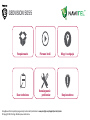 1
1
-
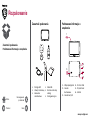 2
2
-
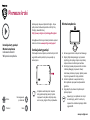 3
3
-
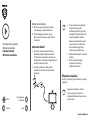 4
4
-
 5
5
-
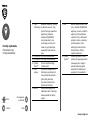 6
6
-
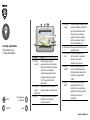 7
7
-
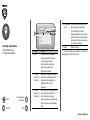 8
8
-
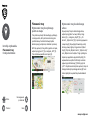 9
9
-
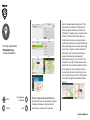 10
10
-
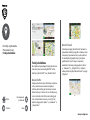 11
11
-
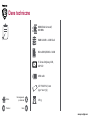 12
12
-
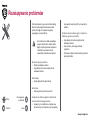 13
13
-
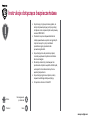 14
14
Prestigio GeoVision 5055 Navitel Instrukcja obsługi
- Typ
- Instrukcja obsługi
Powiązane dokumenty
-
Prestigio GeoVision 5058 Navitel Instrukcja obsługi
-
Prestigio GeoVision 5068 Navitel Instrukcja obsługi
-
Prestigio GeoVision 5069 Navitel Instrukcja obsługi
-
Prestigio GeoVision 7059 Navitel Instrukcja obsługi
-
Prestigio GeoVision 5050 Navitel Skrócona instrukcja obsługi
-
Prestigio GeoVision 5000 iGo Skrócona instrukcja obsługi